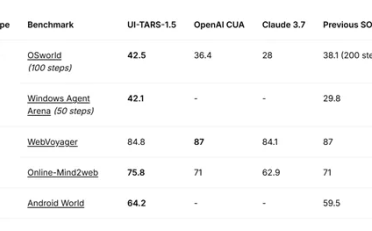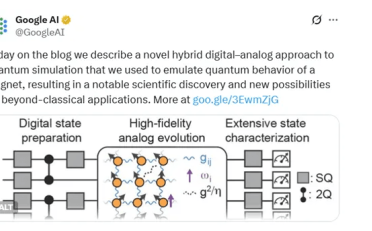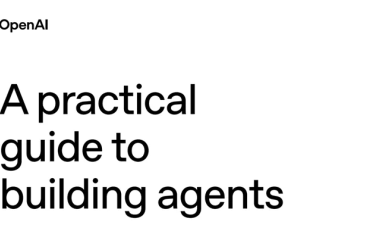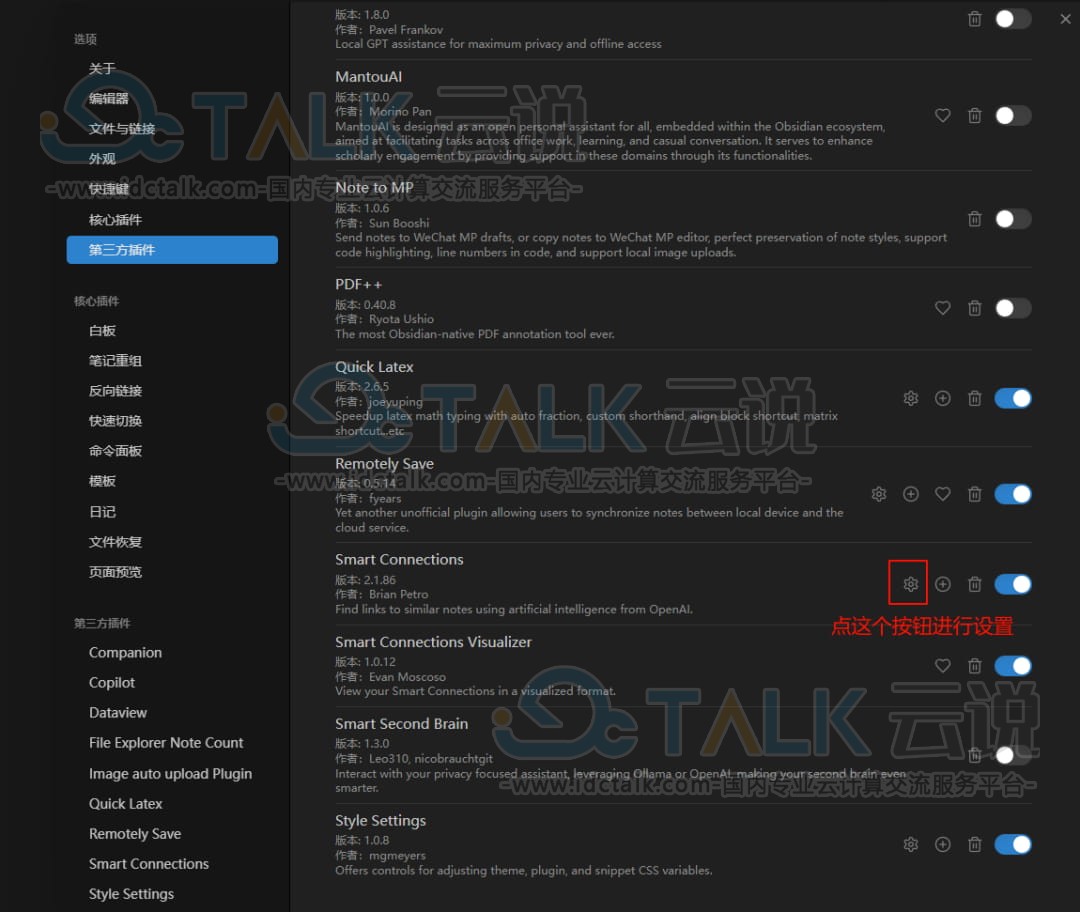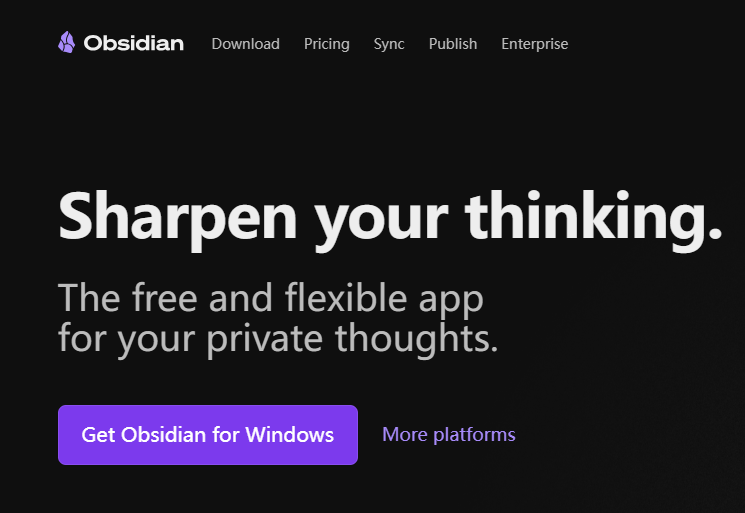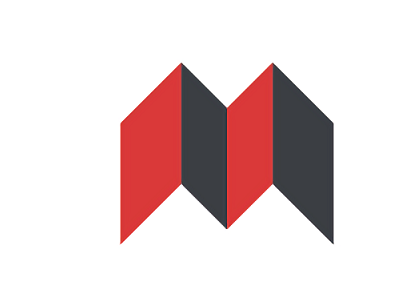Obsidian作为一款功能强大的Markdown笔记工具,具有丰富的功能和特性。很多朋友选择Obsidian就是为了写作,所以需要掌握一些编写原理。为大家可以更好地了解,本文就来简要介绍一下Obsidian安装教程及基础语法教学指南,希望可以对大家有所帮助。
一、Obsidian快速安装教程
Obsidian是一个全平台笔记软件,支持Windows、Linux、macOS、Android、iPhone、iPad等系统,广泛应用于个人知识管理和团队协作。和为知笔记、思源笔记一起作为比较受欢迎的笔记神器,受到很多用户的青睐。
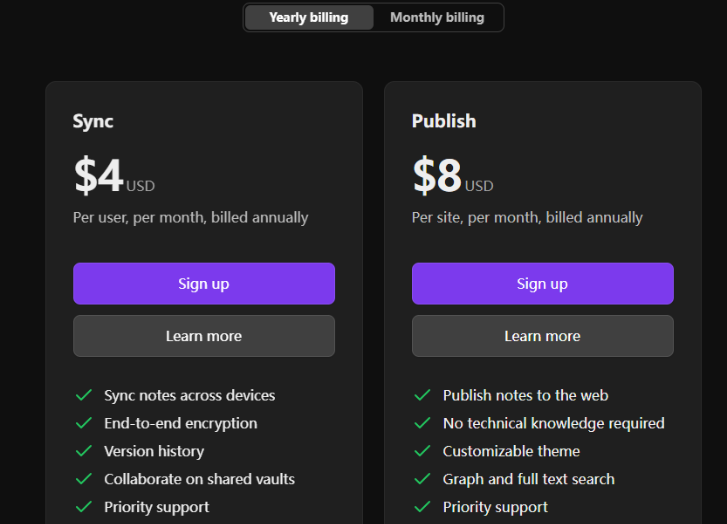
1、打开浏览器,访问Obsidian下载页面,以Windows系统为例。
2、在Windows下,点击64位安装程序下载安装包。
3、打开安装文件,按照指示操作。
4、安装完成后,打开Obsidian,点击左下角齿轮图标,然后按下图操作。
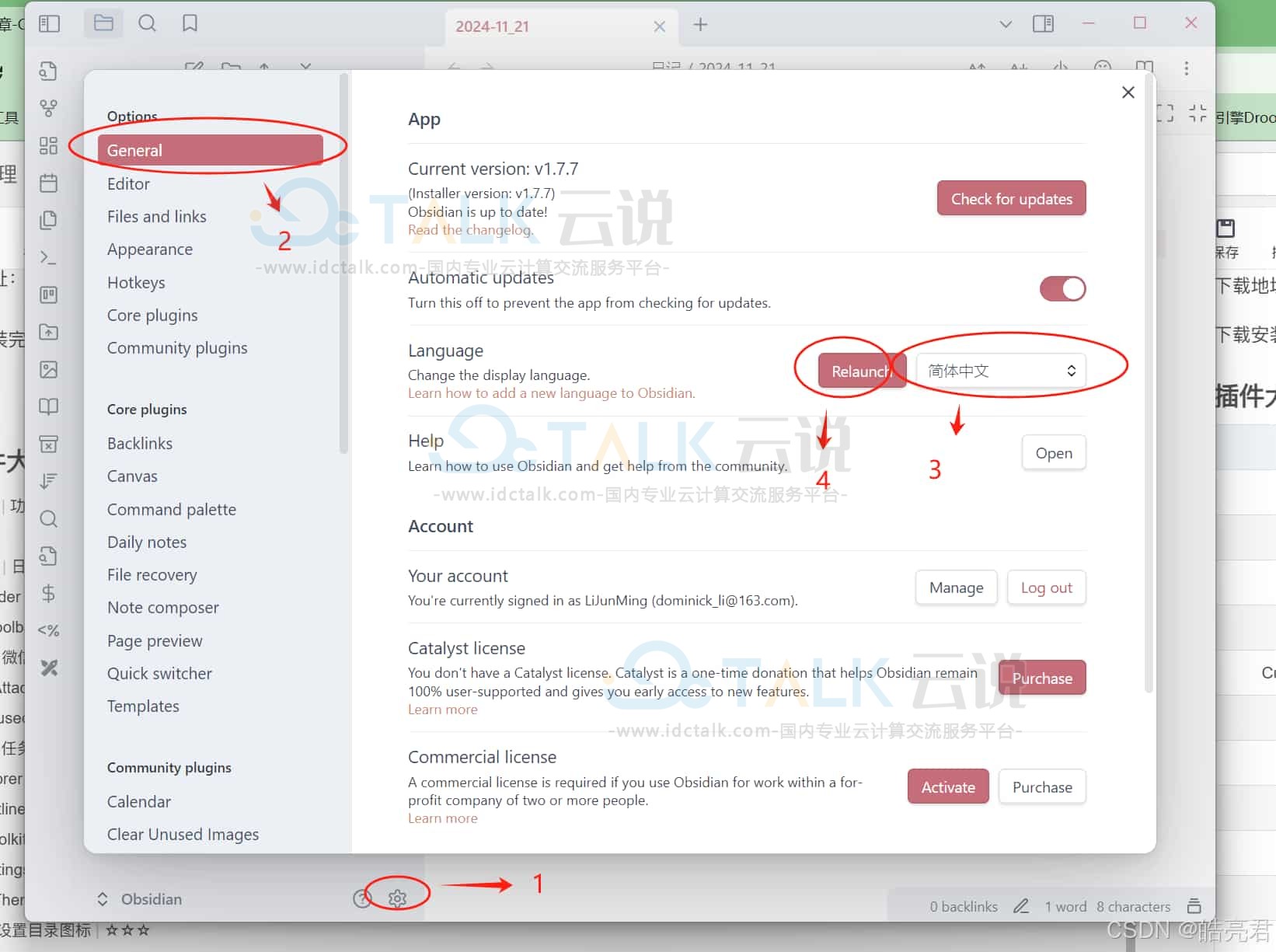
二、Obsidian基础语法教学
1、段落与结构
标题:
#一级标题、##二级标题(最多六级)
无序列表:行首使用*、-、+表示
* nihao
* hello
- ok
+ good
有序列表:行首使用数字连接.或者)
1) nihao
2) ok
3. hello
4. good
引用:
> 文本或> [!tip] 提示
嵌套列表:在有序/无序列表下面键入tab后再使用列表则表示原列表的子列表。
1. 编程语言
- JavaScript
- python
- Java
2、格式化文本
加粗:
Ctrl+B(**文本**)
斜体:
Ctrl+I(*文本*)
删除线:
~~文本~~
高亮:
==文本==
行内代码:
`代码`
数学公式:
Ctrl+/($公式$或$$块公式$$)
注释(隐藏文本):
%%内容%%
切换待办事项:
Ctrl+L(-[]或-[x])
转换为列表:
Ctrl+Shift+L
3、快捷键设置
新建笔记:
Ctrl+N
保存笔记:
Ctrl+S
在当前文件夹新建子笔记:
Ctrl+Shift+N
打开快速切换:
Ctrl+O(快速查找文件)
笔记内搜索:
Ctrl+F
查找下一个/上一个:
Ctrl+G/Ctrl+Shift+G
全库搜索:
Ctrl+Shift+F
恢复最近关闭的笔记:
Ctrl+Shift+T
添加/移除注释:
Ctrl+/
4、插入元素
内部链接:
[[笔记名]](输入Ctrl+K快速插入)
标签:
#标签名
空锚点:
[[#]]
文档属性:
Ctrl+
相关推荐: